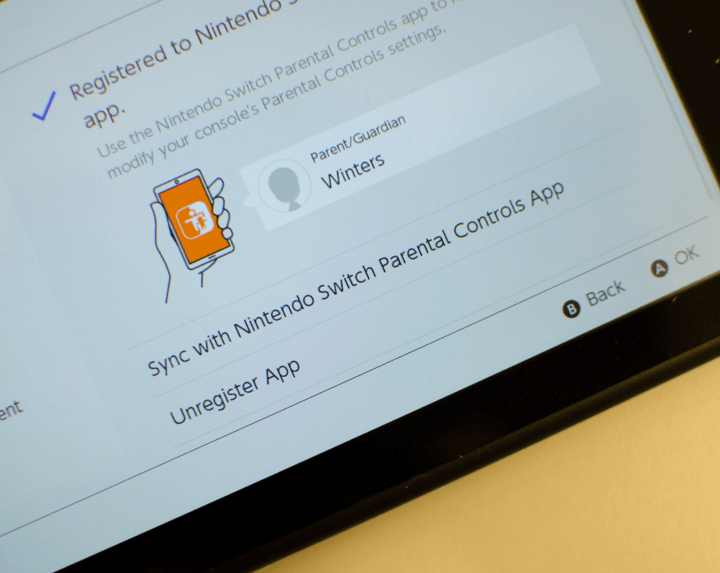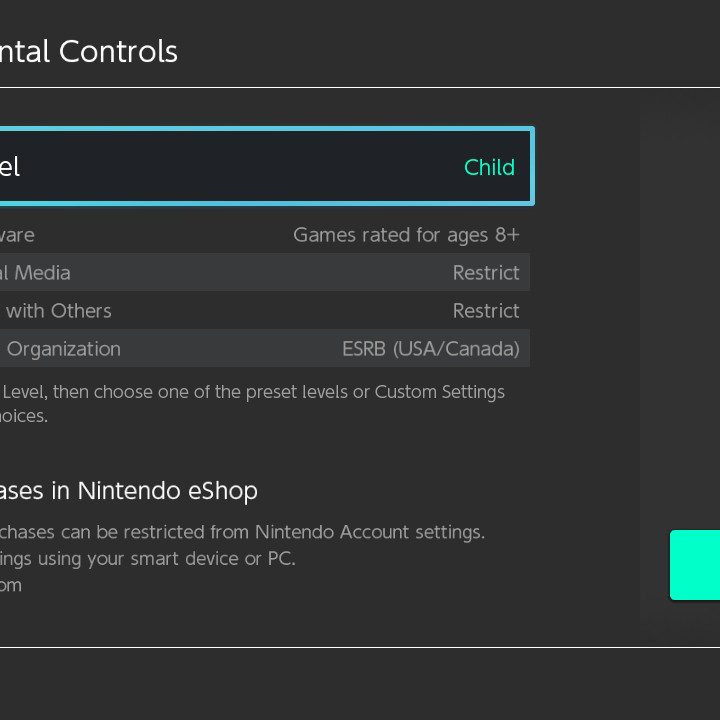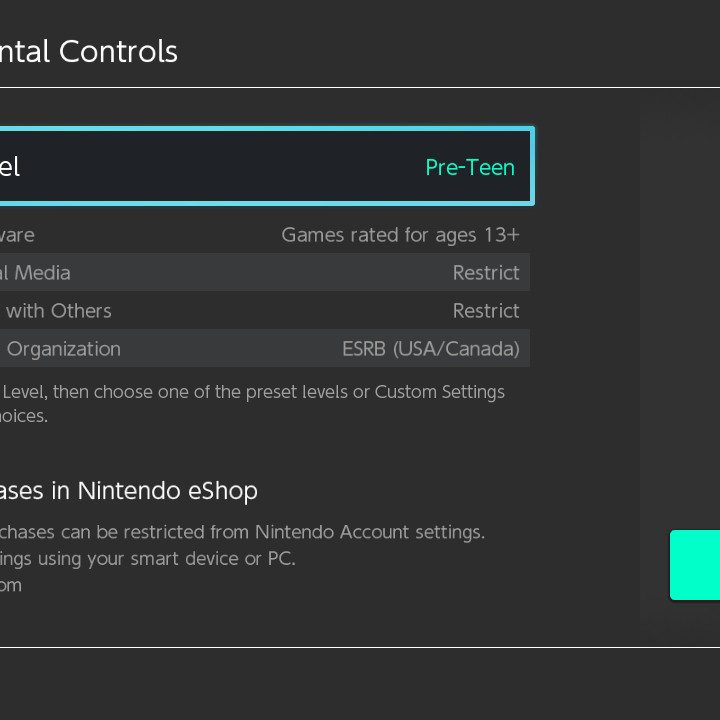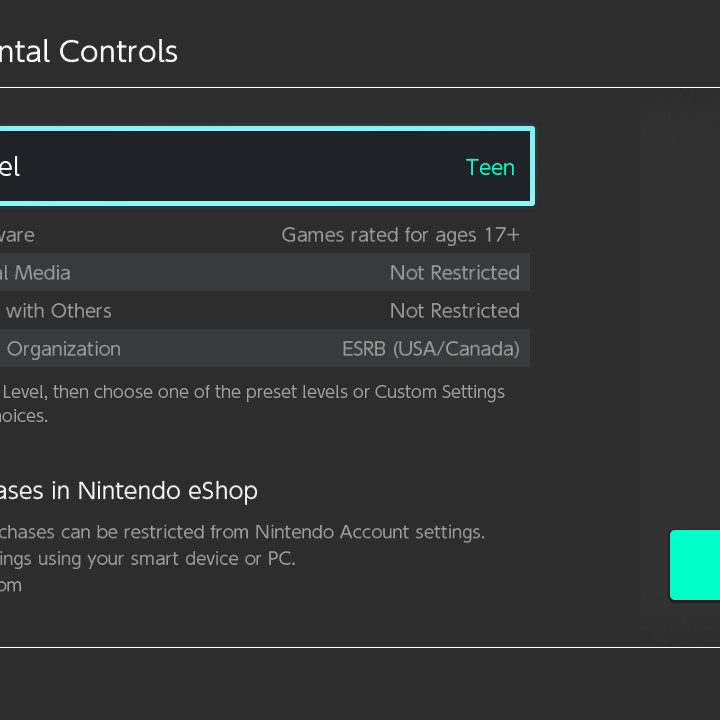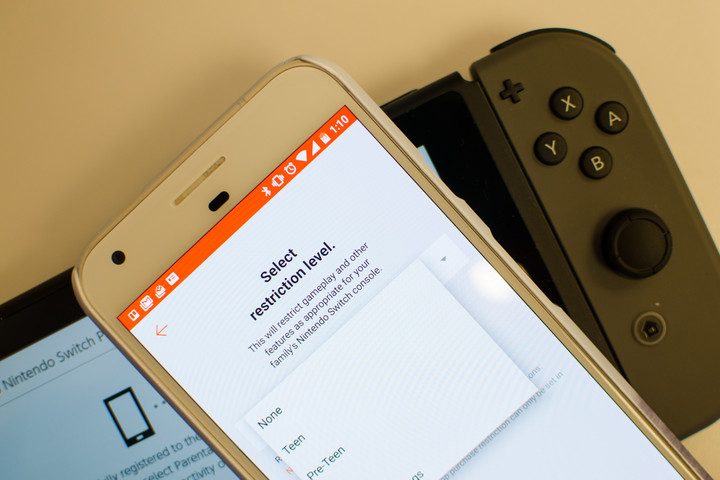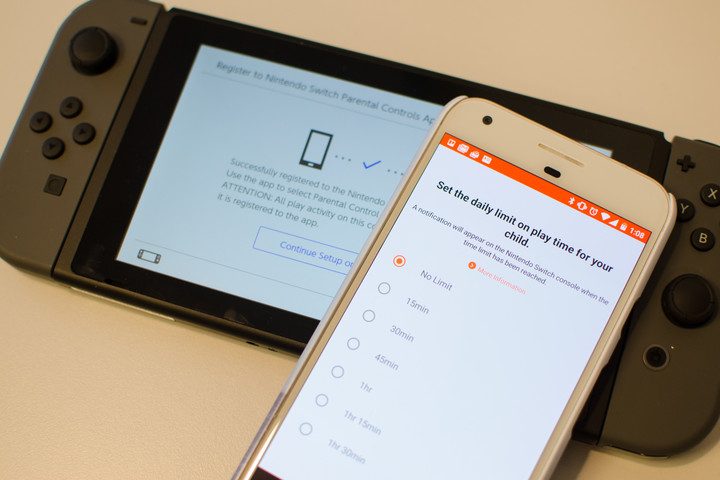¿Están tus hijos disfrutando del Nintendo Switch? Teniendo en cuenta que la consola se acaba de lanzar, es posible que les hayas permitido pasar la mayor parte de su tiempo jugando.
Pero transcurridos ya unos días, es hora de empezar a establecer algunas reglas básicas. Si es así, puedes configurar algunos controles en la propia consola o a través de los Nintendo Switch Parental Controls, una aplicación disponible para iOS y Android que ofrece un par de características adicionales como límites de tiempo o poder cambiar el uso de forma remota.
A continuación, te indicamos cómo utilizar ambos métodos.
Controles parentales en la Switch
La implementación de controles parentales en la propia consola te permite restringir los juegos según la clasificación y la edad, bloquear la publicación en redes sociales y la comunicación con otros usuarios. Los controles parentales es la quinta opción en la configuración del sistema. De manera que, una vez dentro, tendrás que elegir Usar esta consola.
En la página de configuración, verás el nivel de restricción en la parte superior y cuatro categorías debajo: Software restringido, Redes sociales, Comunicación con otros y Organización de clasificación de software.
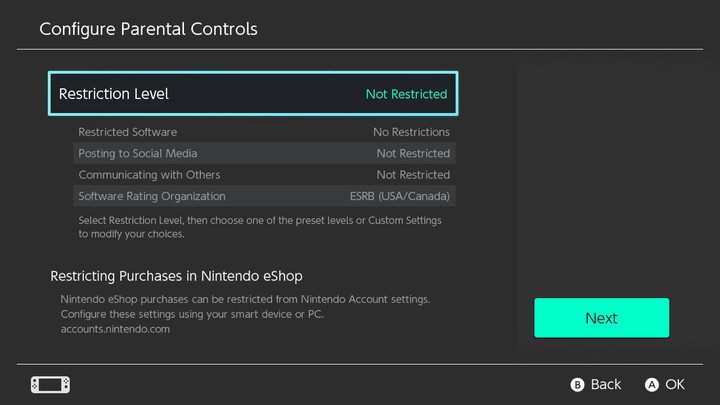
Al hacer clic en Nivel de restricción, tendrás cuatro opciones para elegir: Teen (adolescente), Pre-Teen (pre-adolescente), Child (niño) y Custom Settings. Si eliges uno de los tres niveles preestablecidos, las cuatro categorías de contenido se ajustarán automáticamente al sistema de clasificación de Nintendo.
Al elegir la configuración de nivel de niño, se bloqueará la función de compartir imágenes del conmutador en redes sociales, se bloquearán las funciones de comunicación y solo se permitirán juegos con calificaciones de 8 años de edad o inferiores.
El ajuste pre-adolescente ofrece las mismas restricciones, pero eleva las limitaciones de edad a 13. El ajuste adolescente es realmente absolutamente inútil pues la única restricción en los juegos que pone es para los calificados para 18 años en adelante.
También existe la posibilidad de que desees optar por la configuración personalizada si tu hijo tiene entre 8 y 13 años de edad.
Puede que no quieras que tu hijo acceda a los juegos clasificados por la ESRB como adolescentes, pero todavía desees que juegue a la última aventura de Link. Si es así, elige Ajustes personalizados y ajusta la categoría de software restringido a los juegos de 10+ años.
Asegúrate de ajustar también la opción Contabilización en redes sociales y comunicación con otros según consideres oportuno.
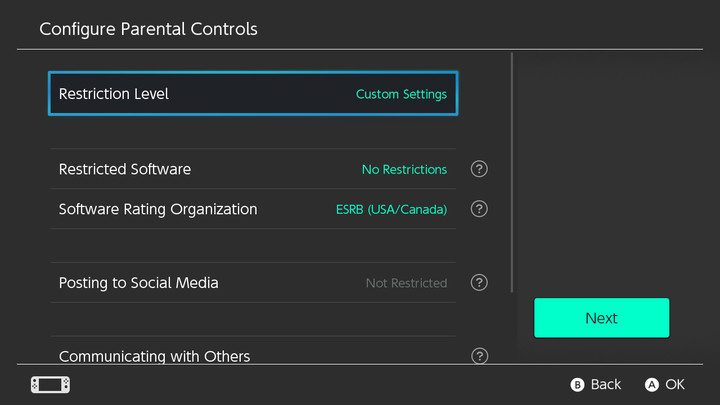
Cuando hayas terminado de seleccionar la configuración deseada, haz clic en Siguiente y tendrás que ingresar y confirmar un pin de cuatro dígitos.
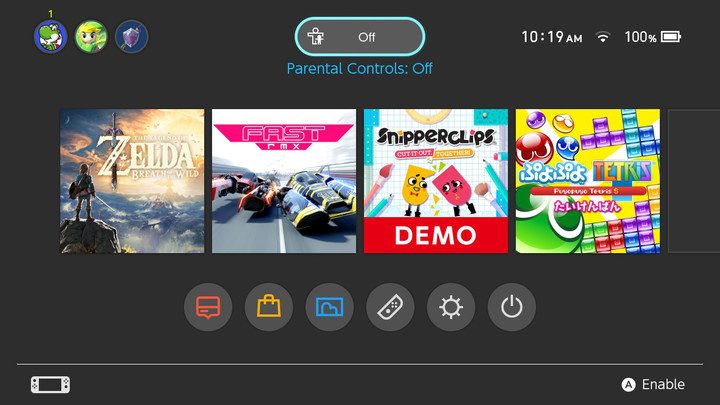
Siguiente página: Cómo borrar los ajustes en la Switch
Borrar los ajustes en la Switch
Si ya no necesitas controles parentales, puedes volver a los ajustes. Pulsando el botón X de la derecha del Joy-Con, se le pedirá que confirmes la eliminación.
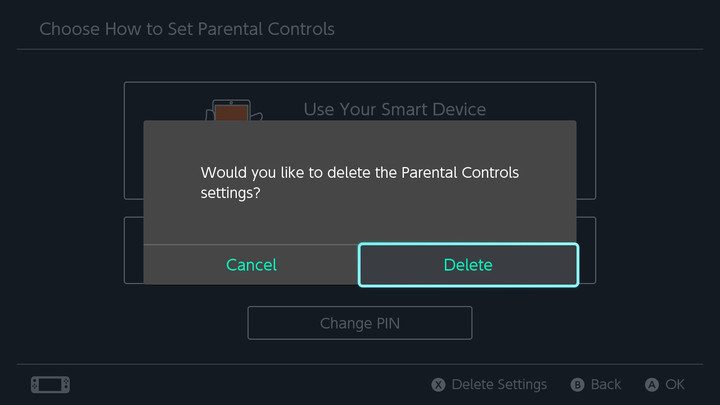
Controles parentales en la App
Una vez más, tendrás que dirigirte al menú Configuración y seleccionar Controles parentales. Podrás elegir entre utilizar el conmutador o la aplicación para configurar los controles.
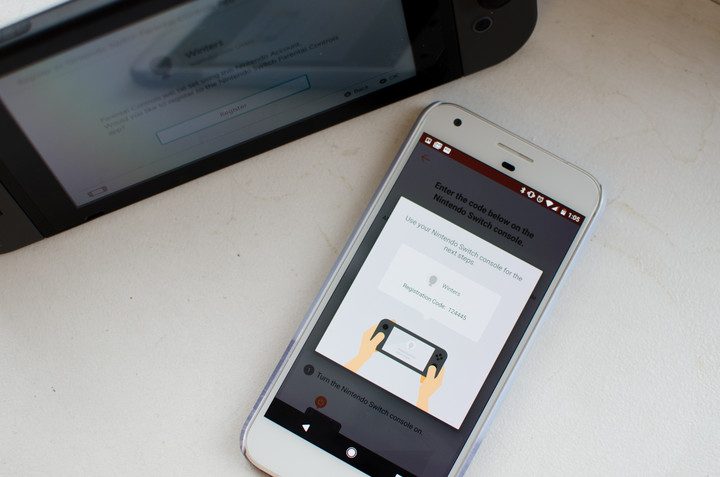
Una vez que accedas a través de tu ID de Nintendo, tendrá que emparejar la Switch con la aplicación. También deberás crear una cuenta si aún no lo ha hecho, pero no necesitarás usar la misma cuenta que está en el Switch para controlarla.
Una vez hecho, podrás establecer una cantidad diaria de tiempo de uso de la Switch – desde sólo 15 minutos (lo que parece cruel) hasta seis horas-.
También podrás limitar la posibilidad de publicar capturas de pantalla desde los juegos a las distintas redes sociales, compartir información de perfil y chatear con usuarios (una vez que esté disponible).
Para los juegos en sí, podrás establecer una restricción basada en el grupo de edad para que tus hijos no accedan a los juegos que consideres inapropiados. Las directrices anteriores también se aplican aquí, ya que la aplicación ofrece los mismos grupos de edad predeterminados y configuraciones personalizadas.
Una vez configurados correctamente los controles parentales, obtendrás acceso a la vista predeterminada de la aplicación. Aquí, podrás ver cuánto tiempo tu hijo ha estado jugando y a qué juegos. Además, se te hará un resumen mensual también.
Eso sí, los datos no se registran en tiempo real, sino en varios puntos durante el día. Cabe recordar que yendo a la configuración de la consola podrás cambiar el pin de tu aplicación por uno que puedas recordar.
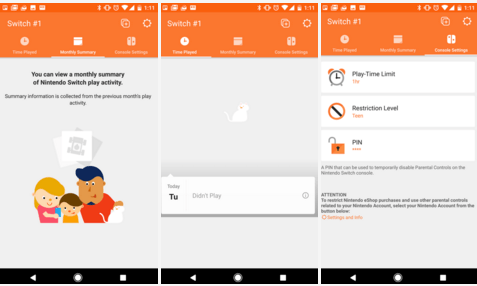
Cancelar el registro de la aplicación
Si deseas dejar de usar los controles parentales, simplemente tienes que acceder al menú Configuración en la Switch ir a Parental Controls y Parental Controls Settings. A continuación, seleccionas Anular el registro de la aplicación, inicias la aplicación y buscas el pin dentro de la configuración de la consola. Después, ingresas en tu Switch. Y ya está, el dispositivo y la aplicación ya no están emparejados y los controles parentales están desactivados.